如何透過幾個步驟為照片添加白色背景
您是否曾因需要白色背景照片而煩惱?有時,您可能會在白牆上拍攝某物的照片,嘗試用白色背景拍攝照片,卻發現其背景看起來仍然有點灰色。幸運的是,隨著技術的發展,出現了一些優秀的白色背景編輯器。它們提供了一種簡單的方法來幫助您獲得清晰乾淨的白色背景。
在這篇部落格中,我們將向您展示如何 為照片加上白色背景 在一些方便的線上白色背景添加器(如 AnyEraser)的幫助下盡可能高效。此外,我們也教您詳細指導如何使用更專業、更複雜的軟體—Photoshop 來操作流程。讓我們開始吧。
第1部分.如何在線使背景變白
對於那些初學者或懶人來說,好消息是,隨著技術的進步,您只需單擊即可將照片背景更改為白色。以下是一些線上白色背景照片編輯器,它們既易於使用,又功能強大。讓我們繼續尋找最適合您的一款。
AnyEraser – 快速免費的線上白色背景編輯器
想要一個快速的白色背景製作器嗎? 任何橡皮擦 是選擇。它擁有先進的演算法,可在幾秒鐘內自動區分照片背景和拍攝對象,只需單擊即可將照片背景更改為白色。除了處理速度快、操作簡單之外,它還具有準確度高的優點,可以將背景變成白色,主體完好無損。現在,跟著我們學習如何使用這個簡單強大的工具將背景更改為白色。
- 步驟二 造訪 任何橡皮擦 並點擊 新增白色背景 按鈕選擇要新增白色背景的照片。

- 步驟二 等待幾秒鐘,您將看到一張背景已刪除的照片。
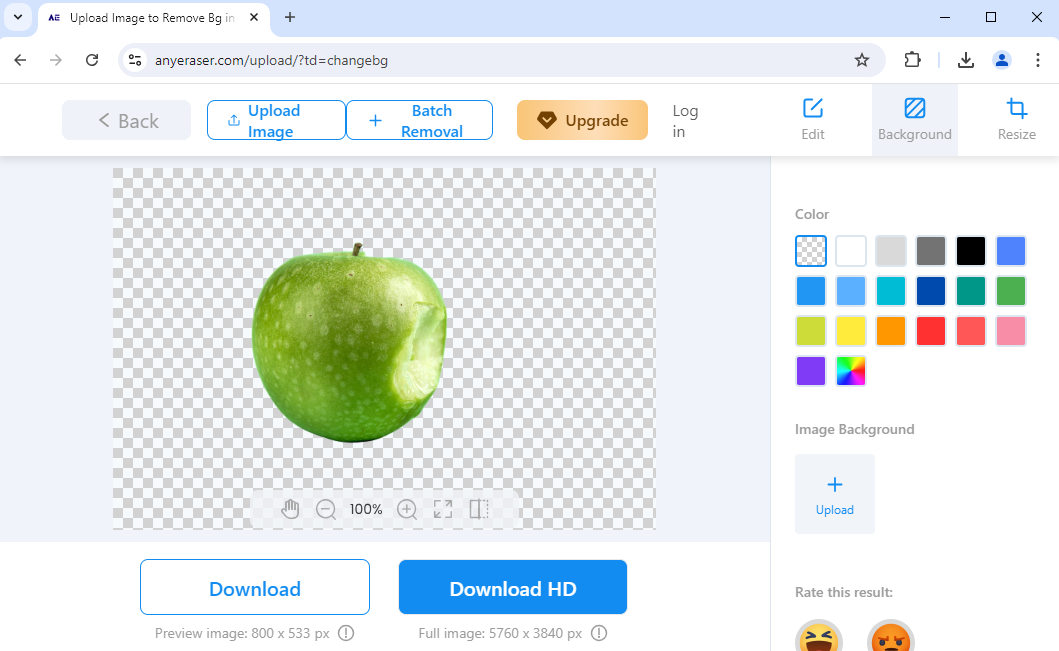
- 步驟二 右側有多種顏色可供選擇。點擊白色為照片新增白色背景,然後點擊 下載 將其保存在您的設備上。
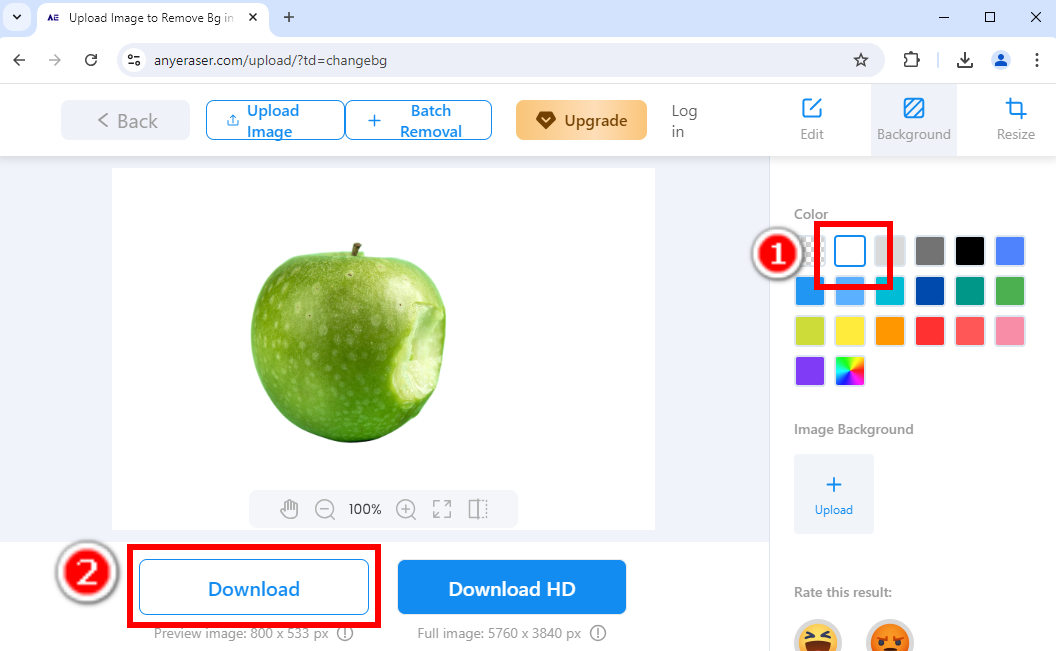
remove.bg – 高精準度白色背景製作器
這是著名的背景變換器 – 刪除.bg,以令人難以置信的精確度給用戶留下了深刻的印象。無論照片的背景極為複雜,還是邊緣複雜的拍攝對象,它都能很好地處理。如果您想為毛茸茸的寵物的照片添加白色背景,remove.bg 將優於其他白色背景添加器。
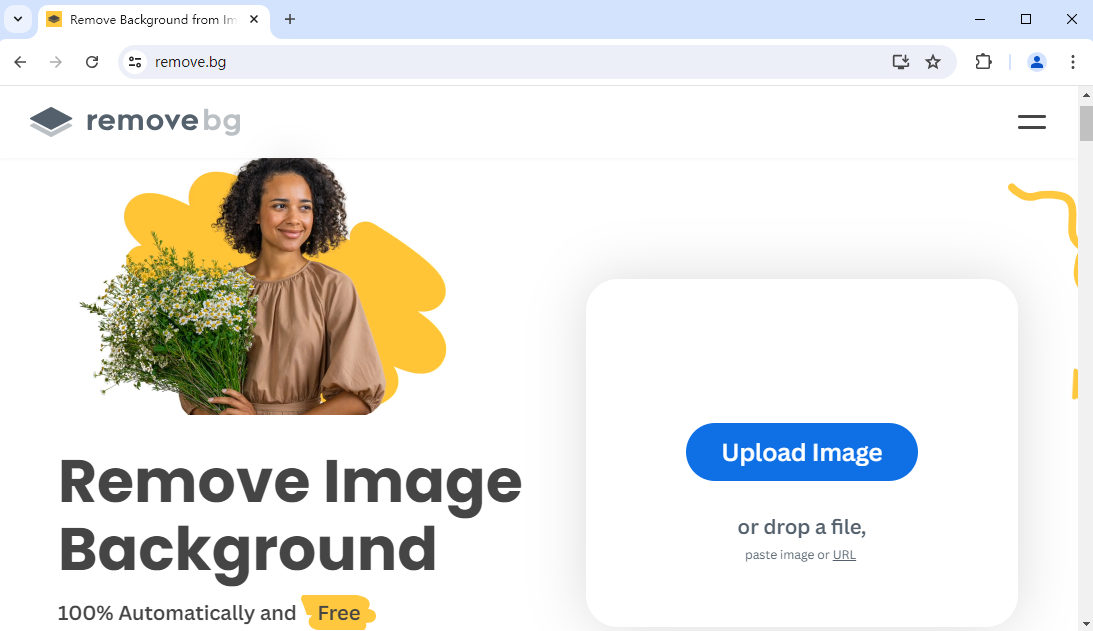
Pixlr – 批次將背景變更為白色
假設您經營一家電子商店,需要大量白色背景的照片作為產品圖片,那麼一張一張地添加白色背景可能會很繁瑣。不用擔心。 的Pixlr 將為您提供高效率的解決方案。 Pixlr 的背景移除器可讓您上傳一堆照片,一次將背景設為白色,然後將它們下載到一張中。它是節省您的時間並簡化工作流程的絕佳工具。
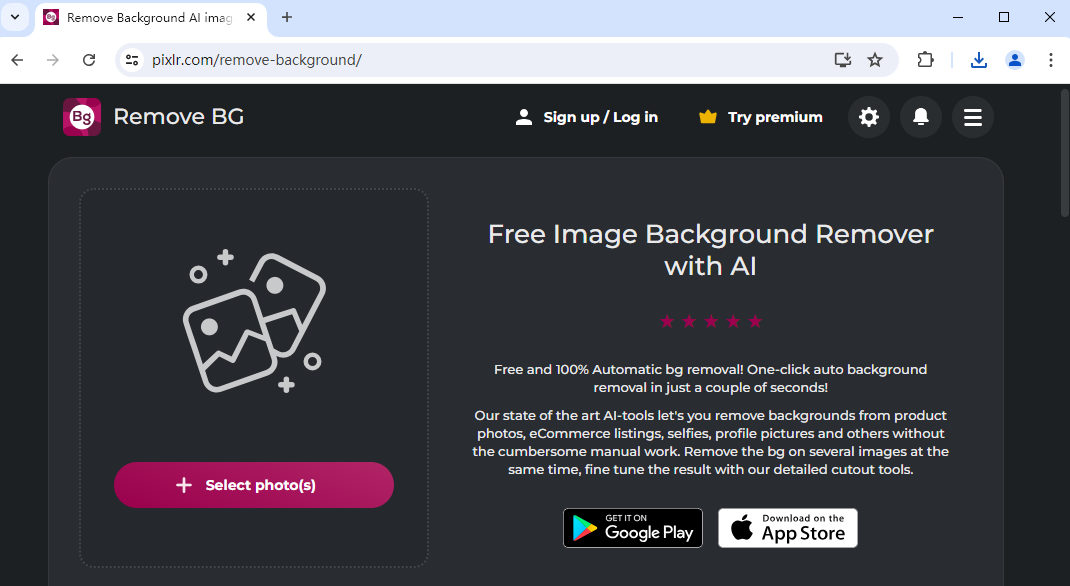
第 2 部分:如何在 Photoshop 中將背景設為白色
Photoshop 是最知名的圖形編輯器,它允許您對照片進行手動詳細編輯,當然,它還可以準確地為照片添加白色背景。雖然使用 Photoshop 將照片背景更改為白色比使用上述線上白色背景添加器需要更多時間,但時間是有回報的。當照片具有繁忙的背景或具有複雜邊緣的主體時,自動白色背景產生器可能無法偵測主體和背景之間的邊界。結果,一些應該丟棄的區域被保留,而一些區域被錯誤地移除。然而,Photoshop 允許您使用您自己的精確識別功能徒手選擇區域,從而做出精確的更改,並獲得清晰準確的結果。
現在,讓我們繼續吧。我們將向您展示如何在 Photoshop 中將背景變成白色。
- 步驟二 在 Photoshop 中開啟要新增白色背景的照片。然後,選擇套索工具並仔細繪製主體的輪廓以將其選取。然後,右鍵單擊並選擇“選擇反向”以選擇背景。
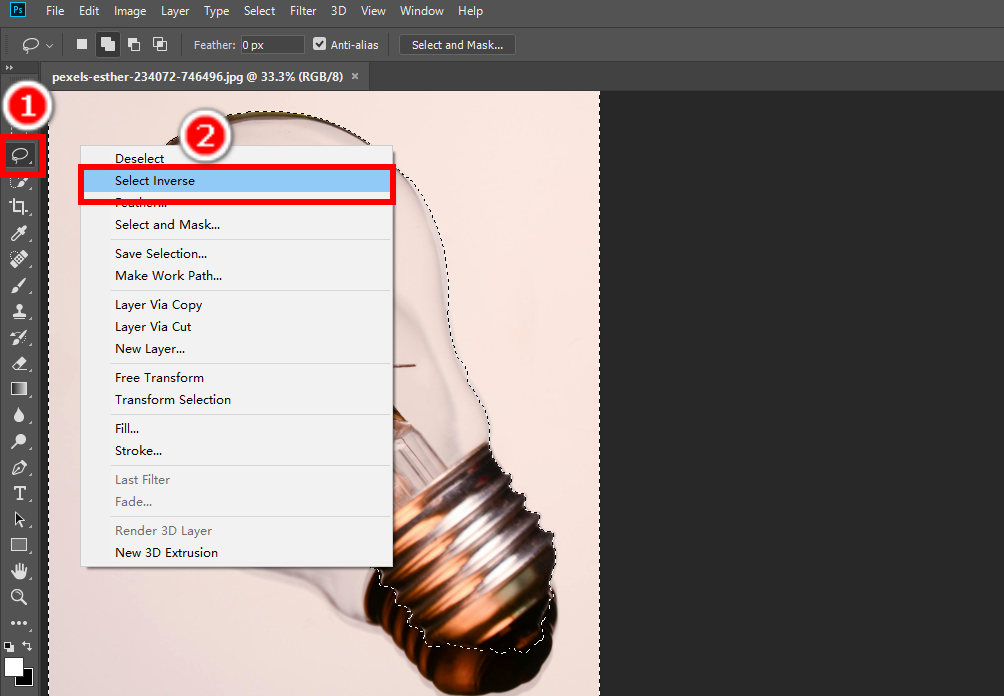
- 步驟二 右鍵單擊,選擇“填充”,會彈出一個視窗。點擊內容選項框並選擇顏色。然後,將出現顏色調整視窗。將顏色調整為純白色,然後按一下「確定」將照片背景變更為白色。
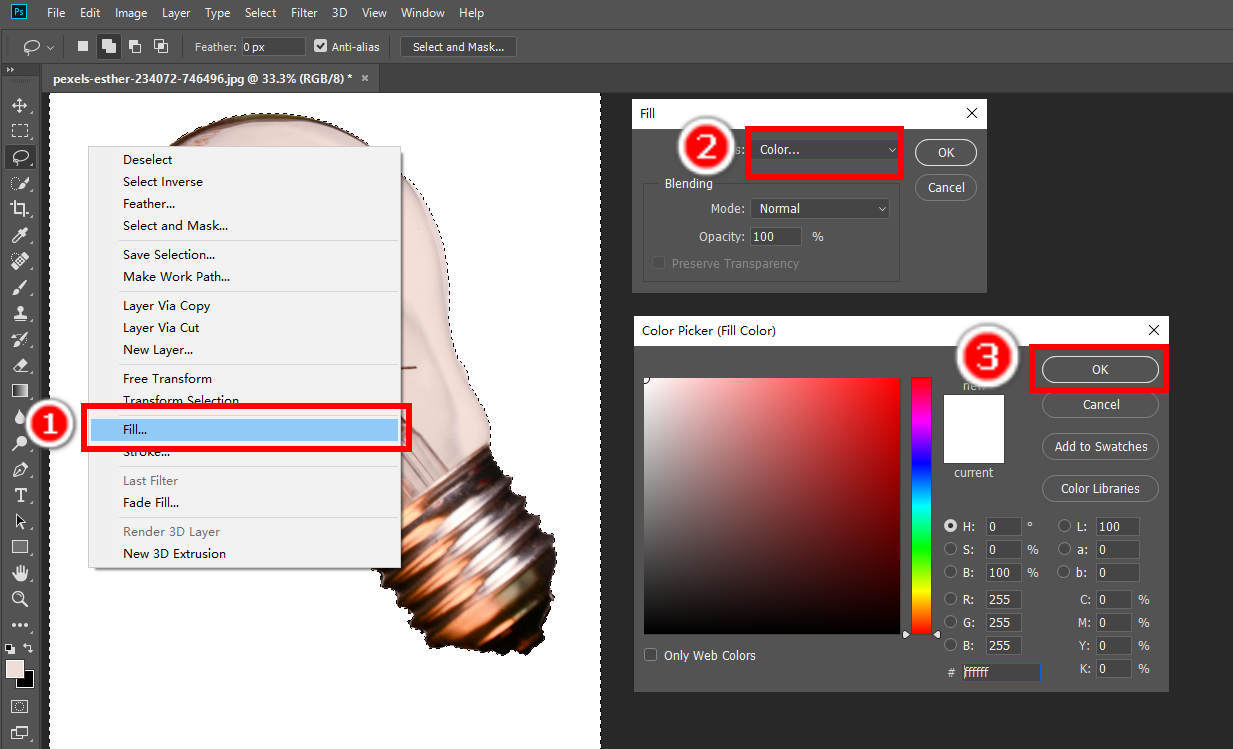
- 步驟二 最後,點擊 文件, 另存為, 以您喜歡的格式將白色背景照片保存在您的裝置上。
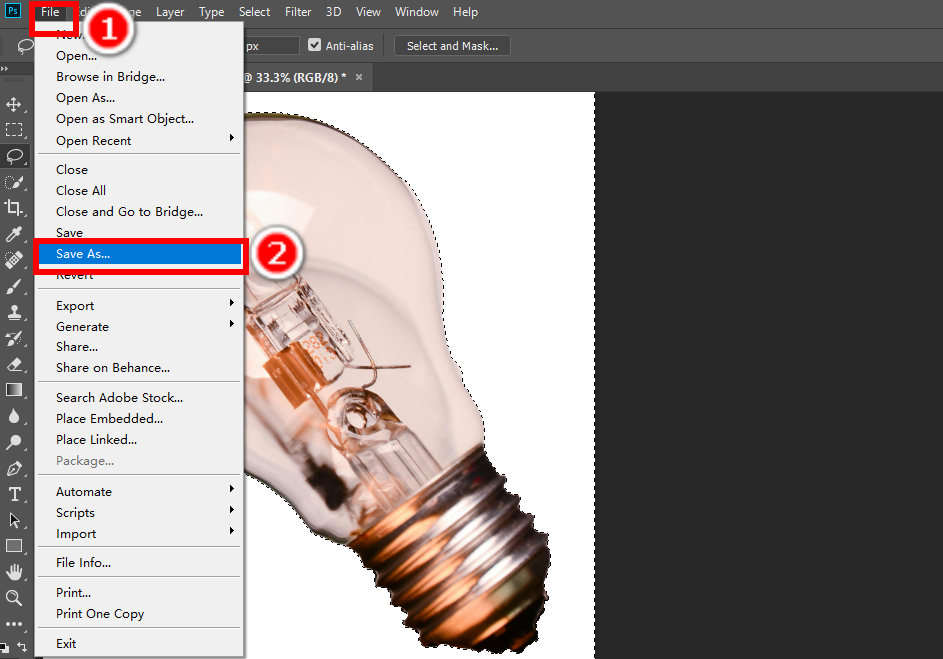
第 3 部分:將照片背景設為白色的好處
沒有分散注意力的背景,白色背景的照片比背景繁雜的影像具有多種優勢,因此被廣泛應用於產品攝影、平面設計和數位媒體。如果將照片背景變更為白色,您可以:
1.突出主題。 有時,我們想強調照片上的主題,但繁忙的背景可能會分散人們的注意力。將背景設為白色後,您可以確保人們聚焦在主題上。因此,在電商中經常會看到白色背景的照片,用於展示產品。
2. 裝飾您的網站或幻燈片。 許多網站和簡報投影片的背景顏色都是純白色,因此相同白色背景的圖片可以自然、不顯眼地放置在這些地方。
3. 獲得完美的爆頭照片。 如果你想要一張乾淨、專業的頭像和人像,建議將背景設為白色。您也可以將這些白色背景圖像用於您的護照或身分證。
4. 輕鬆新增設計。 白色背景圖像是圖形設計的良好畫布,因為它不會與其他設計元素衝突。
結論
白色背景的照片在許多情況下都很有用。它們避免了繁忙背景的干擾,並將人們的注意力吸引到他們的主題上。感謝線上白色背景製作者,現在將背景變成白色只是小菜一碟。
在本文中,我們向您展示如何透過多種方式為照片添加白色背景,包括三個用戶友好且功能強大的線上白色背景製作器(例如 AnyEraser)和專業工具 - Photoshop。我們希望此頁面對您有所幫助。謝謝閱讀!
常見問題
1.如何免費在線上將照片背景改為白色?
您可以嘗試免費的線上白色背景加法器,例如 任何橡皮擦。點擊上傳圖像以擷取照片,它將刪除照片的背景,同時為您提供許多背景顏色選項來取代原始背景。選擇白色背景將背景變更為白色。
2.如何為PNG添加白色背景?
首先,將任何格式的圖像上傳到線上白色背景新增器 - AnyEraser。其次,該工具會自動從影像中刪除原始背景,使其成為具有透明背景的PNG影像。第三,您可以選擇 AnyEraser 提供的白色背景,為新建立的 PNG 影像新增白色背景。
3.如何在Photoshop中將背景變成白色?
這裡將向您展示最簡單的方法。使用選擇工具繪製主體輪廓,按一下滑鼠右鍵,然後選擇“反選”以選擇背景。然後,右鍵單擊並選擇“填充”,將背景填充為白色。
